OPEL ZAFIRA C 2019 Instrukcja obsługi (in Polish)
Manufacturer: OPEL, Model Year: 2019, Model line: ZAFIRA C, Model: OPEL ZAFIRA C 2019Pages: 357, PDF Size: 9.39 MB
Page 171 of 357
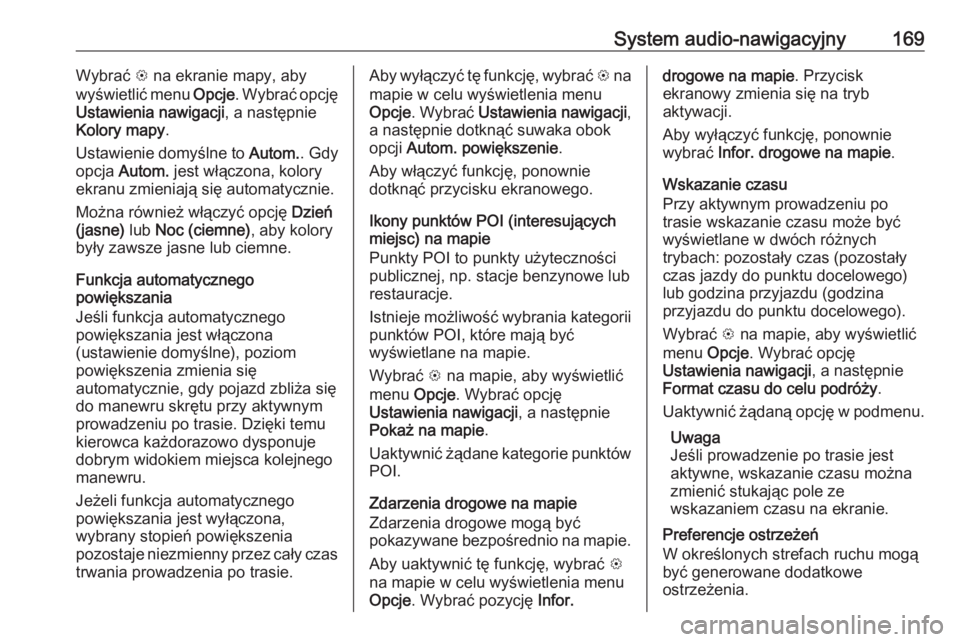
System audio-nawigacyjny169Wybrać L na ekranie mapy, aby
wyświetlić menu Opcje. Wybrać opcję
Ustawienia nawigacji , a następnie
Kolory mapy .
Ustawienie domyślne to Autom.. Gdy
opcja Autom. jest włączona, kolory
ekranu zmieniają się automatycznie.
Można również włączyć opcję Dzień
(jasne) lub Noc (ciemne) , aby kolory
były zawsze jasne lub ciemne.
Funkcja automatycznego
powiększania
Jeśli funkcja automatycznego
powiększania jest włączona
(ustawienie domyślne), poziom
powiększenia zmienia się
automatycznie, gdy pojazd zbliża się
do manewru skrętu przy aktywnym
prowadzeniu po trasie. Dzięki temu
kierowca każdorazowo dysponuje
dobrym widokiem miejsca kolejnego
manewru.
Jeżeli funkcja automatycznego
powiększania jest wyłączona,
wybrany stopień powiększenia
pozostaje niezmienny przez cały czas trwania prowadzenia po trasie.Aby wyłączyć tę funkcję, wybrać L na
mapie w celu wyświetlenia menu
Opcje . Wybrać Ustawienia nawigacji ,
a następnie dotknąć suwaka obok opcji Autom. powiększenie .
Aby włączyć funkcję, ponownie
dotknąć przycisku ekranowego.
Ikony punktów POI (interesujących
miejsc) na mapie
Punkty POI to punkty użyteczności
publicznej, np. stacje benzynowe lub restauracje.
Istnieje możliwość wybrania kategorii punktów POI, które mają być
wyświetlane na mapie.
Wybrać L na mapie, aby wyświetlić
menu Opcje. Wybrać opcję
Ustawienia nawigacji , a następnie
Pokaż na mapie .
Uaktywnić żądane kategorie punktów
POI.
Zdarzenia drogowe na mapie
Zdarzenia drogowe mogą być
pokazywane bezpośrednio na mapie.
Aby uaktywnić tę funkcję, wybrać L
na mapie w celu wyświetlenia menu
Opcje . Wybrać pozycję Infor.drogowe na mapie . Przycisk
ekranowy zmienia się na tryb
aktywacji.
Aby wyłączyć funkcję, ponownie
wybrać Infor. drogowe na mapie .
Wskazanie czasu
Przy aktywnym prowadzeniu po
trasie wskazanie czasu może być wyświetlane w dwóch różnych
trybach: pozostały czas (pozostały
czas jazdy do punktu docelowego)
lub godzina przyjazdu (godzina
przyjazdu do punktu docelowego).
Wybrać L na mapie, aby wyświetlić
menu Opcje. Wybrać opcję
Ustawienia nawigacji , a następnie
Format czasu do celu podróży .
Uaktywnić żądaną opcję w podmenu.
Uwaga
Jeśli prowadzenie po trasie jest
aktywne, wskazanie czasu można
zmienić stukając pole ze
wskazaniem czasu na ekranie.
Preferencje ostrzeżeń
W określonych strefach ruchu mogą
być generowane dodatkowe
ostrzeżenia.
Page 172 of 357
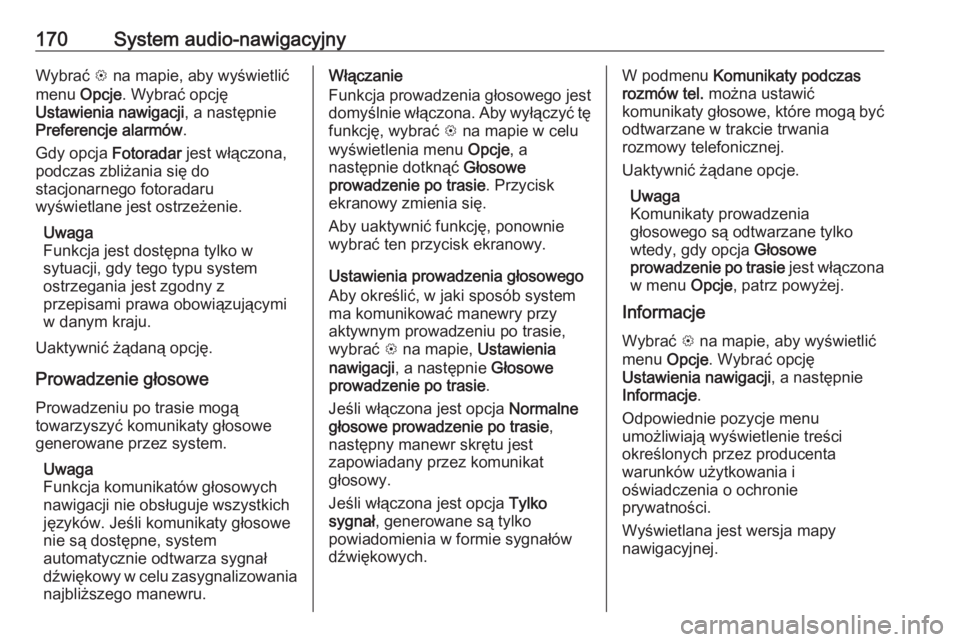
170System audio-nawigacyjnyWybrać L na mapie, aby wyświetlić
menu Opcje. Wybrać opcję
Ustawienia nawigacji , a następnie
Preferencje alarmów .
Gdy opcja Fotoradar jest włączona,
podczas zbliżania się do
stacjonarnego fotoradaru
wyświetlane jest ostrzeżenie.
Uwaga
Funkcja jest dostępna tylko w
sytuacji, gdy tego typu system
ostrzegania jest zgodny z
przepisami prawa obowiązującymi
w danym kraju.
Uaktywnić żądaną opcję.
Prowadzenie głosowe
Prowadzeniu po trasie mogą
towarzyszyć komunikaty głosowe
generowane przez system.
Uwaga
Funkcja komunikatów głosowych
nawigacji nie obsługuje wszystkich
języków. Jeśli komunikaty głosowe nie są dostępne, system
automatycznie odtwarza sygnał
dźwiękowy w celu zasygnalizowania
najbliższego manewru.Włączanie
Funkcja prowadzenia głosowego jest
domyślnie włączona. Aby wyłączyć tę funkcję, wybrać L na mapie w celu
wyświetlenia menu Opcje, a
następnie dotknąć Głosowe
prowadzenie po trasie . Przycisk
ekranowy zmienia się.
Aby uaktywnić funkcję, ponownie
wybrać ten przycisk ekranowy.
Ustawienia prowadzenia głosowego
Aby określić, w jaki sposób system ma komunikować manewry przy
aktywnym prowadzeniu po trasie,
wybrać L na mapie, Ustawienia
nawigacji , a następnie Głosowe
prowadzenie po trasie .
Jeśli włączona jest opcja Normalne
głosowe prowadzenie po trasie ,
następny manewr skrętu jest
zapowiadany przez komunikat
głosowy.
Jeśli włączona jest opcja Tylko
sygnał , generowane są tylko
powiadomienia w formie sygnałów
dźwiękowych.W podmenu Komunikaty podczas
rozmów tel. można ustawić
komunikaty głosowe, które mogą być
odtwarzane w trakcie trwania
rozmowy telefonicznej.
Uaktywnić żądane opcje.
Uwaga
Komunikaty prowadzenia
głosowego są odtwarzane tylko
wtedy, gdy opcja Głosowe
prowadzenie po trasie jest włączona
w menu Opcje, patrz powyżej.
Informacje
Wybrać L na mapie, aby wyświetlić
menu Opcje. Wybrać opcję
Ustawienia nawigacji , a następnie
Informacje .
Odpowiednie pozycje menu
umożliwiają wyświetlenie treści
określonych przez producenta
warunków użytkowania i
oświadczenia o ochronie
prywatności.
Wyświetlana jest wersja mapy
nawigacyjnej.
Page 173 of 357
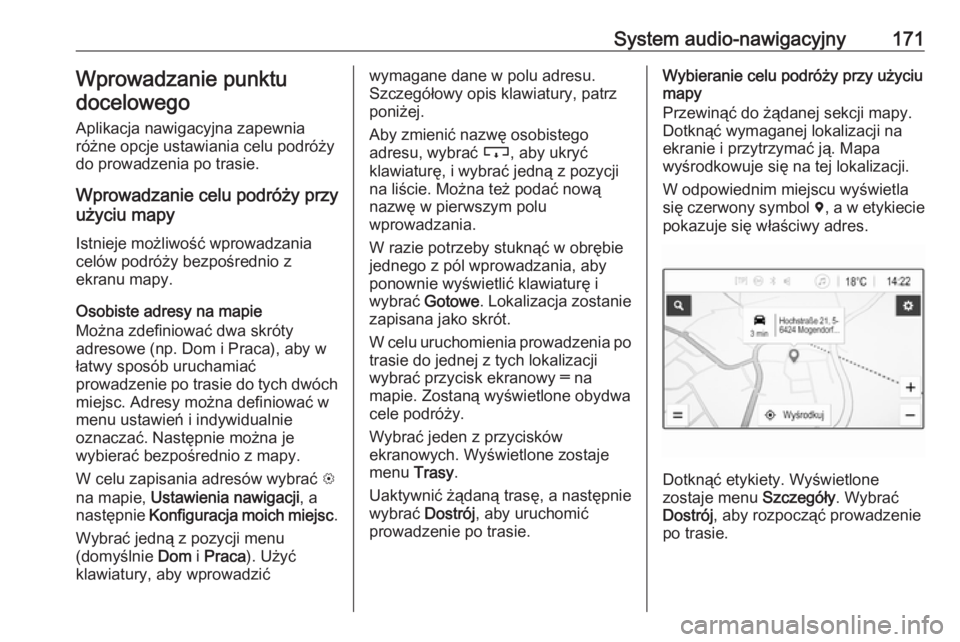
System audio-nawigacyjny171Wprowadzanie punktudocelowego
Aplikacja nawigacyjna zapewnia
różne opcje ustawiania celu podróży
do prowadzenia po trasie.
Wprowadzanie celu podróży przy
użyciu mapy
Istnieje możliwość wprowadzania
celów podróży bezpośrednio z
ekranu mapy.
Osobiste adresy na mapie
Można zdefiniować dwa skróty
adresowe (np. Dom i Praca), aby w
łatwy sposób uruchamiać
prowadzenie po trasie do tych dwóch
miejsc. Adresy można definiować w
menu ustawień i indywidualnie
oznaczać. Następnie można je
wybierać bezpośrednio z mapy.
W celu zapisania adresów wybrać L
na mapie, Ustawienia nawigacji , a
następnie Konfiguracja moich miejsc .
Wybrać jedną z pozycji menu (domyślnie Dom i Praca ). Użyć
klawiatury, aby wprowadzićwymagane dane w polu adresu.
Szczegółowy opis klawiatury, patrz
poniżej.
Aby zmienić nazwę osobistego
adresu, wybrać c, aby ukryć
klawiaturę, i wybrać jedną z pozycji
na liście. Można też podać nową
nazwę w pierwszym polu
wprowadzania.
W razie potrzeby stuknąć w obrębie
jednego z pól wprowadzania, aby
ponownie wyświetlić klawiaturę i wybrać Gotowe . Lokalizacja zostanie
zapisana jako skrót.
W celu uruchomienia prowadzenia po trasie do jednej z tych lokalizacji
wybrać przycisk ekranowy ═ na
mapie. Zostaną wyświetlone obydwa
cele podróży.
Wybrać jeden z przycisków
ekranowych. Wyświetlone zostaje
menu Trasy.
Uaktywnić żądaną trasę, a następnie
wybrać Dostrój, aby uruchomić
prowadzenie po trasie.Wybieranie celu podróży przy użyciu
mapy
Przewinąć do żądanej sekcji mapy.
Dotknąć wymaganej lokalizacji na
ekranie i przytrzymać ją. Mapa
wyśrodkowuje się na tej lokalizacji.
W odpowiednim miejscu wyświetla
się czerwony symbol d, a w etykiecie
pokazuje się właściwy adres.
Dotknąć etykiety. Wyświetlone
zostaje menu Szczegóły. Wybrać
Dostrój , aby rozpocząć prowadzenie
po trasie.
Page 174 of 357
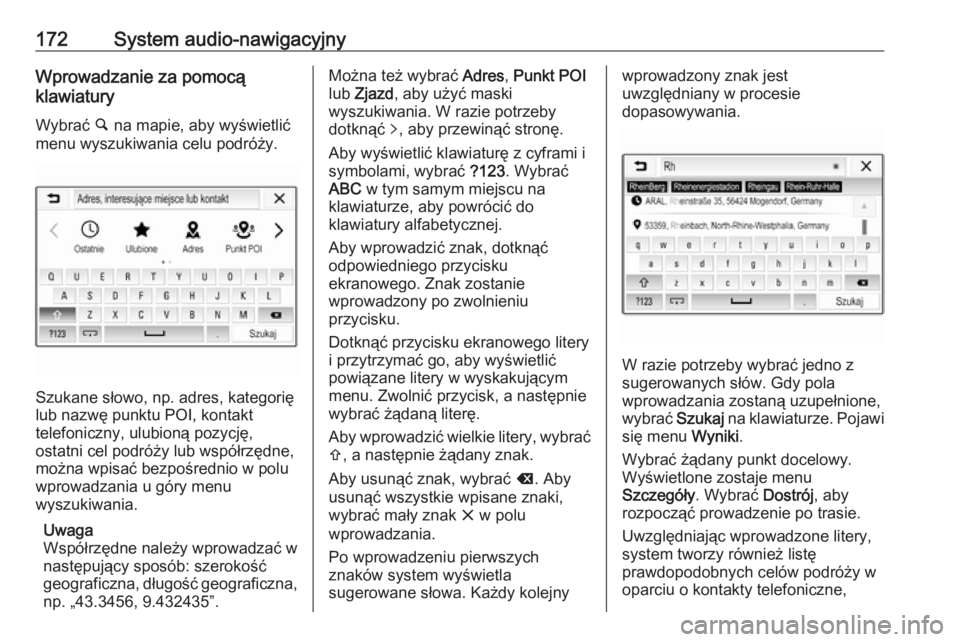
172System audio-nawigacyjnyWprowadzanie za pomocą
klawiatury
Wybrać ½ na mapie, aby wyświetlić
menu wyszukiwania celu podróży.
Szukane słowo, np. adres, kategorię
lub nazwę punktu POI, kontakt
telefoniczny, ulubioną pozycję,
ostatni cel podróży lub współrzędne,
można wpisać bezpośrednio w polu
wprowadzania u góry menu
wyszukiwania.
Uwaga
Współrzędne należy wprowadzać w
następujący sposób: szerokość
geograficzna, długość geograficzna,
np. „43.3456, 9.432435”.
Można też wybrać Adres, Punkt POI
lub Zjazd , aby użyć maski
wyszukiwania. W razie potrzeby
dotknąć q, aby przewinąć stronę.
Aby wyświetlić klawiaturę z cyframi i
symbolami, wybrać ?123. Wybrać
ABC w tym samym miejscu na
klawiaturze, aby powrócić do
klawiatury alfabetycznej.
Aby wprowadzić znak, dotknąć
odpowiedniego przycisku
ekranowego. Znak zostanie
wprowadzony po zwolnieniu
przycisku.
Dotknąć przycisku ekranowego litery
i przytrzymać go, aby wyświetlić
powiązane litery w wyskakującym
menu. Zwolnić przycisk, a następnie
wybrać żądaną literę.
Aby wprowadzić wielkie litery, wybrać b , a następnie żądany znak.
Aby usunąć znak, wybrać k. Aby
usunąć wszystkie wpisane znaki, wybrać mały znak x w polu
wprowadzania.
Po wprowadzeniu pierwszych
znaków system wyświetla
sugerowane słowa. Każdy kolejnywprowadzony znak jest
uwzględniany w procesie
dopasowywania.
W razie potrzeby wybrać jedno z
sugerowanych słów. Gdy pola
wprowadzania zostaną uzupełnione,
wybrać Szukaj na klawiaturze. Pojawi
się menu Wyniki.
Wybrać żądany punkt docelowy.
Wyświetlone zostaje menu
Szczegóły . Wybrać Dostrój, aby
rozpocząć prowadzenie po trasie.
Uwzględniając wprowadzone litery,
system tworzy również listę
prawdopodobnych celów podróży w
oparciu o kontakty telefoniczne,
Page 175 of 357
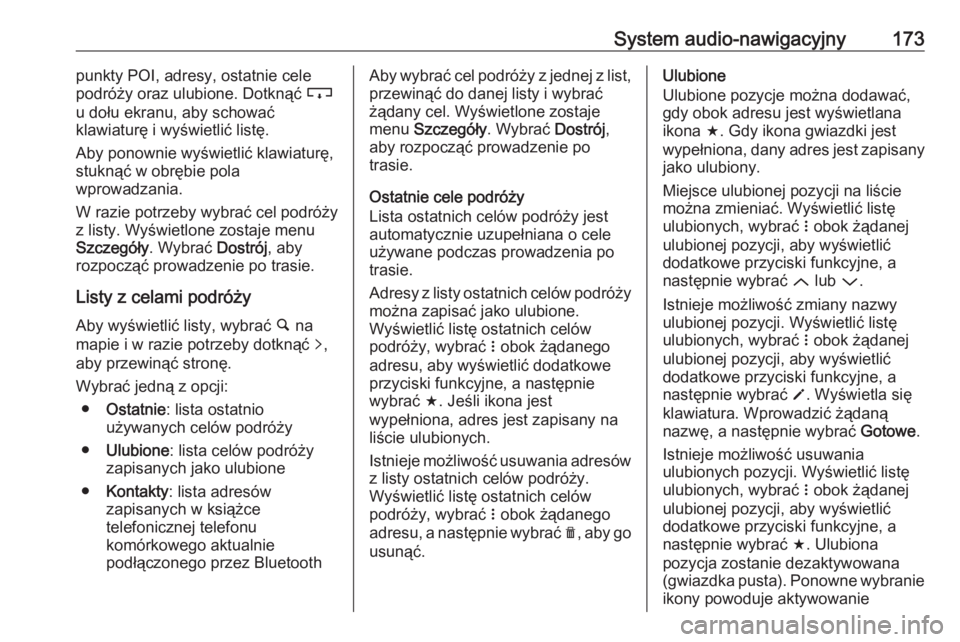
System audio-nawigacyjny173punkty POI, adresy, ostatnie cele
podróży oraz ulubione. Dotknąć c
u dołu ekranu, aby schować klawiaturę i wyświetlić listę.
Aby ponownie wyświetlić klawiaturę,
stuknąć w obrębie pola
wprowadzania.
W razie potrzeby wybrać cel podróży
z listy. Wyświetlone zostaje menu
Szczegóły . Wybrać Dostrój, aby
rozpocząć prowadzenie po trasie.
Listy z celami podróży
Aby wyświetlić listy, wybrać ½ na
mapie i w razie potrzeby dotknąć q,
aby przewinąć stronę.
Wybrać jedną z opcji: ● Ostatnie : lista ostatnio
używanych celów podróży
● Ulubione : lista celów podróży
zapisanych jako ulubione
● Kontakty : lista adresów
zapisanych w książce
telefonicznej telefonu
komórkowego aktualnie
podłączonego przez BluetoothAby wybrać cel podróży z jednej z list, przewinąć do danej listy i wybrać
żądany cel. Wyświetlone zostaje
menu Szczegóły . Wybrać Dostrój,
aby rozpocząć prowadzenie po
trasie.
Ostatnie cele podróży
Lista ostatnich celów podróży jest
automatycznie uzupełniana o cele
używane podczas prowadzenia po
trasie.
Adresy z listy ostatnich celów podróży
można zapisać jako ulubione.
Wyświetlić listę ostatnich celów
podróży, wybrać n obok żądanego
adresu, aby wyświetlić dodatkowe przyciski funkcyjne, a następnie
wybrać f. Jeśli ikona jest
wypełniona, adres jest zapisany na
liście ulubionych.
Istnieje możliwość usuwania adresów z listy ostatnich celów podróży.
Wyświetlić listę ostatnich celów
podróży, wybrać n obok żądanego
adresu, a następnie wybrać e, aby go
usunąć.Ulubione
Ulubione pozycje można dodawać, gdy obok adresu jest wyświetlana
ikona f. Gdy ikona gwiazdki jest
wypełniona, dany adres jest zapisany jako ulubiony.
Miejsce ulubionej pozycji na liście można zmieniać. Wyświetlić listęulubionych, wybrać n obok żądanej
ulubionej pozycji, aby wyświetlić
dodatkowe przyciski funkcyjne, a
następnie wybrać Q lub P.
Istnieje możliwość zmiany nazwy
ulubionej pozycji. Wyświetlić listę
ulubionych, wybrać n obok żądanej
ulubionej pozycji, aby wyświetlić
dodatkowe przyciski funkcyjne, a
następnie wybrać o. Wyświetla się
klawiatura. Wprowadzić żądaną
nazwę, a następnie wybrać Gotowe.
Istnieje możliwość usuwania
ulubionych pozycji. Wyświetlić listę
ulubionych, wybrać n obok żądanej
ulubionej pozycji, aby wyświetlić
dodatkowe przyciski funkcyjne, a
następnie wybrać f. Ulubiona
pozycja zostanie dezaktywowana
(gwiazdka pusta). Ponowne wybranie
ikony powoduje aktywowanie
Page 176 of 357
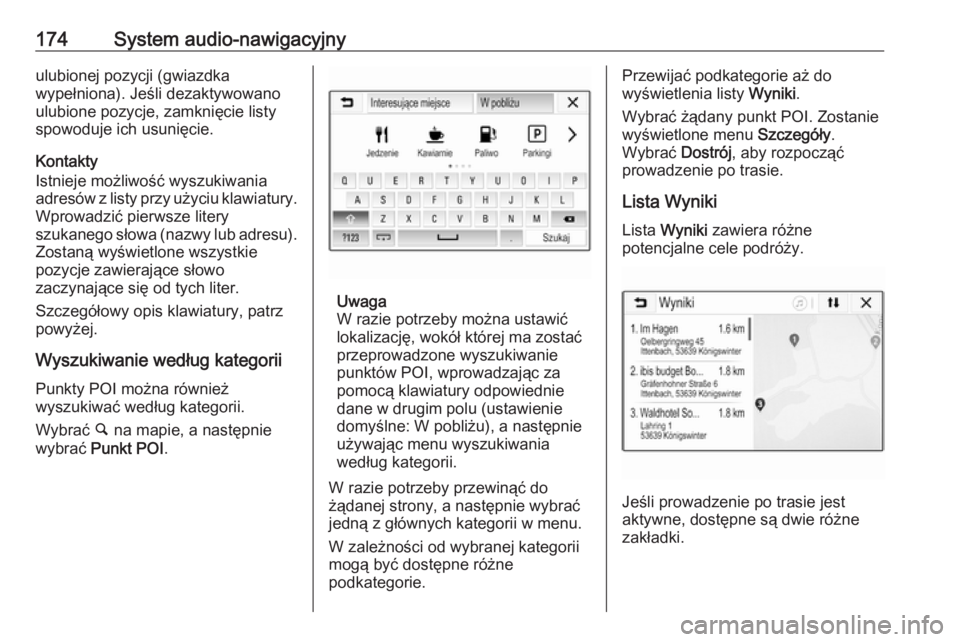
174System audio-nawigacyjnyulubionej pozycji (gwiazdka
wypełniona). Jeśli dezaktywowano
ulubione pozycje, zamknięcie listy
spowoduje ich usunięcie.
Kontakty
Istnieje możliwość wyszukiwania
adresów z listy przy użyciu klawiatury.
Wprowadzić pierwsze litery
szukanego słowa (nazwy lub adresu).
Zostaną wyświetlone wszystkie
pozycje zawierające słowo
zaczynające się od tych liter.
Szczegółowy opis klawiatury, patrz
powyżej.
Wyszukiwanie według kategorii Punkty POI można również
wyszukiwać według kategorii.
Wybrać ½ na mapie, a następnie
wybrać Punkt POI .
Uwaga
W razie potrzeby można ustawić
lokalizację, wokół której ma zostać
przeprowadzone wyszukiwanie
punktów POI, wprowadzając za
pomocą klawiatury odpowiednie
dane w drugim polu (ustawienie
domyślne: W pobliżu), a następnie
używając menu wyszukiwania
według kategorii.
W razie potrzeby przewinąć do
żądanej strony, a następnie wybrać
jedną z głównych kategorii w menu.
W zależności od wybranej kategorii
mogą być dostępne różne
podkategorie.
Przewijać podkategorie aż do
wyświetlenia listy Wyniki.
Wybrać żądany punkt POI. Zostanie wyświetlone menu Szczegóły.
Wybrać Dostrój, aby rozpocząć
prowadzenie po trasie.
Lista Wyniki
Lista Wyniki zawiera różne
potencjalne cele podróży.
Jeśli prowadzenie po trasie jest
aktywne, dostępne są dwie różne
zakładki.
Page 177 of 357
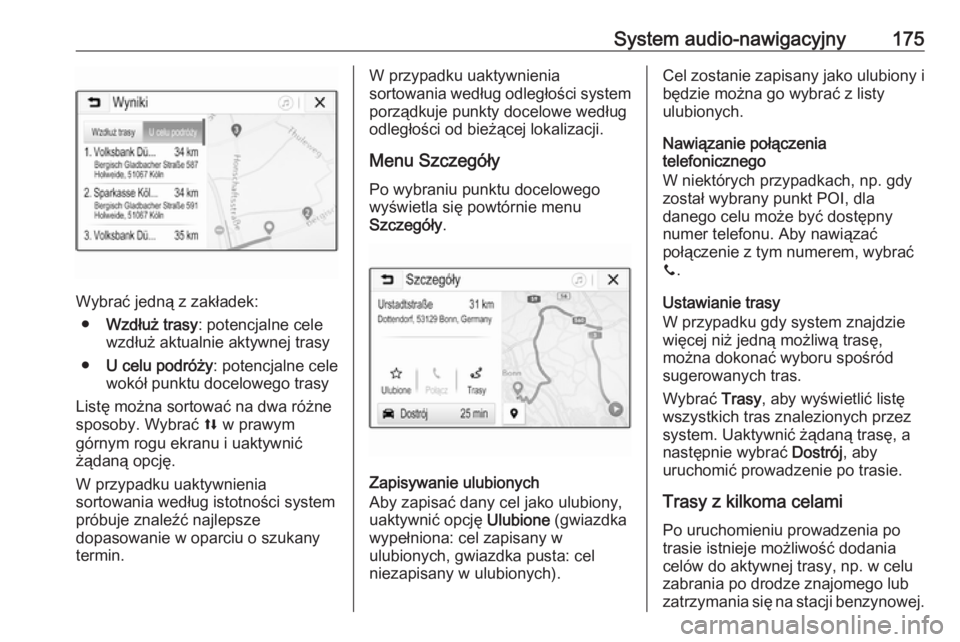
System audio-nawigacyjny175
Wybrać jedną z zakładek:● Wzdłuż trasy : potencjalne cele
wzdłuż aktualnie aktywnej trasy
● U celu podróży : potencjalne cele
wokół punktu docelowego trasy
Listę można sortować na dwa różne sposoby. Wybrać l w prawym
górnym rogu ekranu i uaktywnić
żądaną opcję.
W przypadku uaktywnienia
sortowania według istotności system
próbuje znaleźć najlepsze
dopasowanie w oparciu o szukany termin.
W przypadku uaktywnienia
sortowania według odległości system porządkuje punkty docelowe według
odległości od bieżącej lokalizacji.
Menu Szczegóły Po wybraniu punktu docelowego
wyświetla się powtórnie menu
Szczegóły .
Zapisywanie ulubionych
Aby zapisać dany cel jako ulubiony, uaktywnić opcję Ulubione (gwiazdka
wypełniona: cel zapisany w
ulubionych, gwiazdka pusta: cel
niezapisany w ulubionych).
Cel zostanie zapisany jako ulubiony i
będzie można go wybrać z listy
ulubionych.
Nawiązanie połączenia
telefonicznego
W niektórych przypadkach, np. gdy
został wybrany punkt POI, dla
danego celu może być dostępny
numer telefonu. Aby nawiązać
połączenie z tym numerem, wybrać
y .
Ustawianie trasy
W przypadku gdy system znajdzie
więcej niż jedną możliwą trasę,
można dokonać wyboru spośród
sugerowanych tras.
Wybrać Trasy, aby wyświetlić listę
wszystkich tras znalezionych przez
system. Uaktywnić żądaną trasę, a
następnie wybrać Dostrój, aby
uruchomić prowadzenie po trasie.
Trasy z kilkoma celami
Po uruchomieniu prowadzenia po
trasie istnieje możliwość dodania
celów do aktywnej trasy, np. w celu
zabrania po drodze znajomego lub
zatrzymania się na stacji benzynowej.
Page 178 of 357
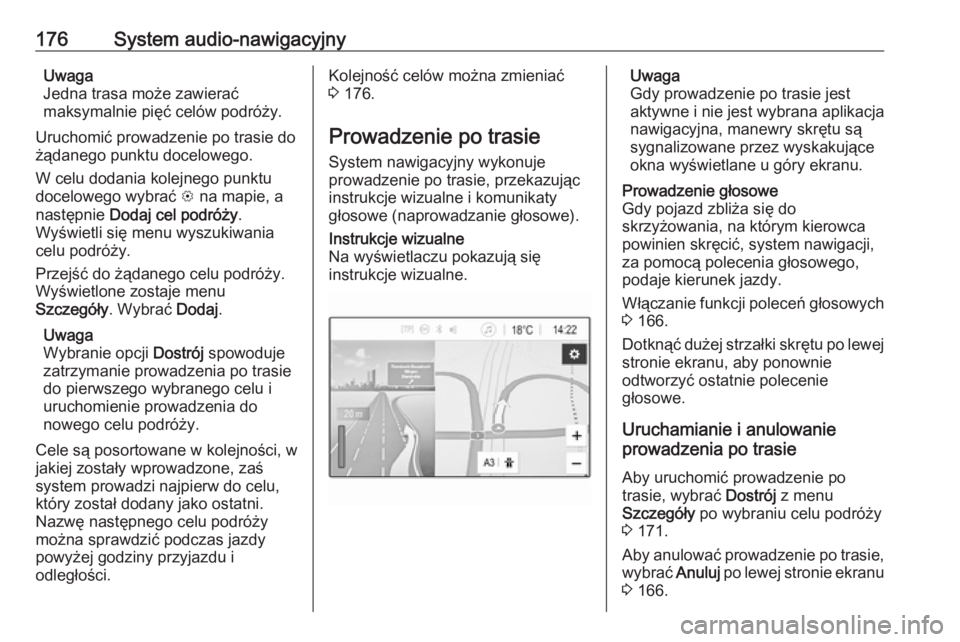
176System audio-nawigacyjnyUwaga
Jedna trasa może zawierać
maksymalnie pięć celów podróży.
Uruchomić prowadzenie po trasie do
żądanego punktu docelowego.
W celu dodania kolejnego punktu
docelowego wybrać L na mapie, a
następnie Dodaj cel podróży .
Wyświetli się menu wyszukiwania
celu podróży.
Przejść do żądanego celu podróży.
Wyświetlone zostaje menu
Szczegóły . Wybrać Dodaj.
Uwaga
Wybranie opcji Dostrój spowoduje
zatrzymanie prowadzenia po trasie do pierwszego wybranego celu i
uruchomienie prowadzenia do
nowego celu podróży.
Cele są posortowane w kolejności, w
jakiej zostały wprowadzone, zaś
system prowadzi najpierw do celu,
który został dodany jako ostatni.
Nazwę następnego celu podróży
można sprawdzić podczas jazdy
powyżej godziny przyjazdu i
odległości.Kolejność celów można zmieniać
3 176.
Prowadzenie po trasie
System nawigacyjny wykonuje
prowadzenie po trasie, przekazując
instrukcje wizualne i komunikaty
głosowe (naprowadzanie głosowe).Instrukcje wizualne
Na wyświetlaczu pokazują się
instrukcje wizualne.Uwaga
Gdy prowadzenie po trasie jest
aktywne i nie jest wybrana aplikacja
nawigacyjna, manewry skrętu są
sygnalizowane przez wyskakujące
okna wyświetlane u góry ekranu.Prowadzenie głosowe
Gdy pojazd zbliża się do
skrzyżowania, na którym kierowca
powinien skręcić, system nawigacji,
za pomocą polecenia głosowego,
podaje kierunek jazdy.
Włączanie funkcji poleceń głosowych 3 166.
Dotknąć dużej strzałki skrętu po lewej stronie ekranu, aby ponownie
odtworzyć ostatnie polecenie
głosowe.
Uruchamianie i anulowanie
prowadzenia po trasie
Aby uruchomić prowadzenie po
trasie, wybrać Dostrój z menu
Szczegóły po wybraniu celu podróży
3 171.
Aby anulować prowadzenie po trasie, wybrać Anuluj po lewej stronie ekranu
3 166.
Page 179 of 357
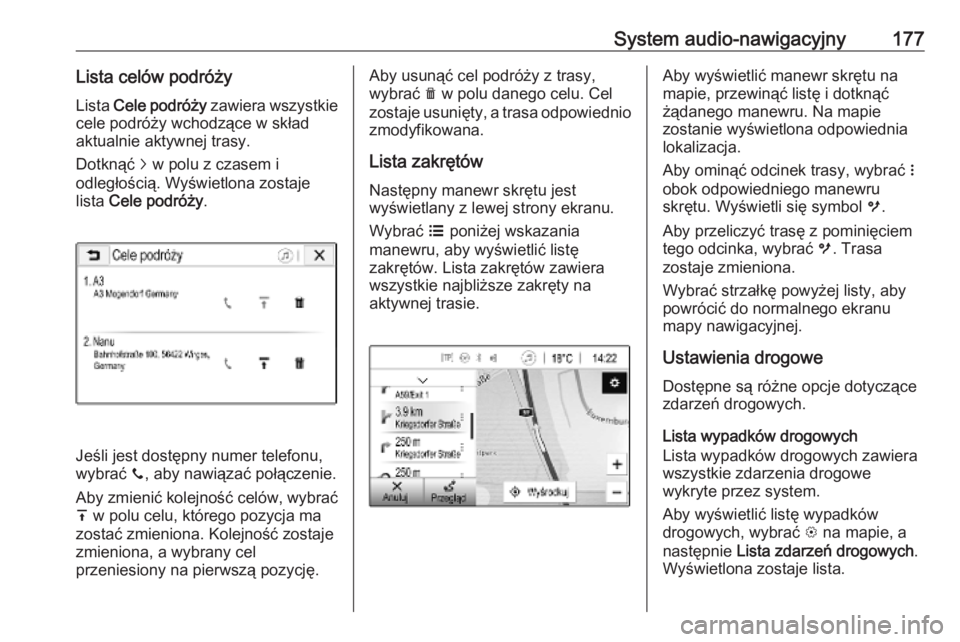
System audio-nawigacyjny177Lista celów podróżyLista Cele podróży zawiera wszystkie
cele podróży wchodzące w skład
aktualnie aktywnej trasy.
Dotknąć j w polu z czasem i
odległością. Wyświetlona zostaje
lista Cele podróży .
Jeśli jest dostępny numer telefonu,
wybrać y, aby nawiązać połączenie.
Aby zmienić kolejność celów, wybrać
h w polu celu, którego pozycja ma
zostać zmieniona. Kolejność zostaje
zmieniona, a wybrany cel
przeniesiony na pierwszą pozycję.
Aby usunąć cel podróży z trasy,
wybrać e w polu danego celu. Cel
zostaje usunięty, a trasa odpowiednio
zmodyfikowana.
Lista zakrętówNastępny manewr skrętu jestwyświetlany z lewej strony ekranu.
Wybrać a poniżej wskazania
manewru, aby wyświetlić listę
zakrętów. Lista zakrętów zawiera
wszystkie najbliższe zakręty na
aktywnej trasie.Aby wyświetlić manewr skrętu na
mapie, przewinąć listę i dotknąć
żądanego manewru. Na mapie
zostanie wyświetlona odpowiednia
lokalizacja.
Aby ominąć odcinek trasy, wybrać n
obok odpowiedniego manewru
skrętu. Wyświetli się symbol m.
Aby przeliczyć trasę z pominięciem tego odcinka, wybrać m. Trasa
zostaje zmieniona.
Wybrać strzałkę powyżej listy, aby
powrócić do normalnego ekranu
mapy nawigacyjnej.
Ustawienia drogowe Dostępne są różne opcje dotyczące
zdarzeń drogowych.
Lista wypadków drogowych
Lista wypadków drogowych zawiera
wszystkie zdarzenia drogowe
wykryte przez system.
Aby wyświetlić listę wypadków
drogowych, wybrać L na mapie, a
następnie Lista zdarzeń drogowych .
Wyświetlona zostaje lista.
Page 180 of 357
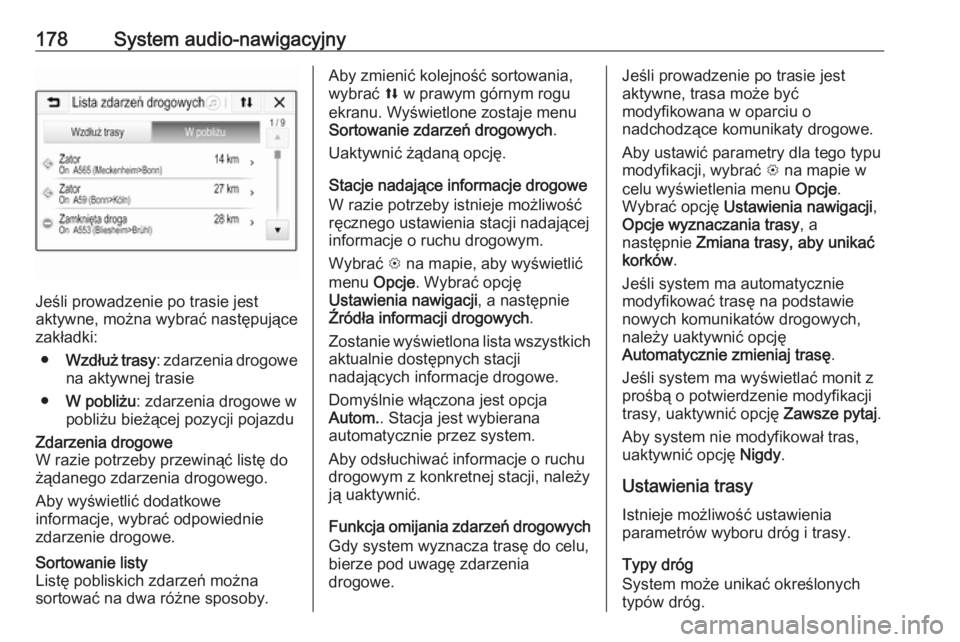
178System audio-nawigacyjny
Jeśli prowadzenie po trasie jest
aktywne, można wybrać następujące
zakładki:
● Wzdłuż trasy : zdarzenia drogowe
na aktywnej trasie
● W pobliżu : zdarzenia drogowe w
pobliżu bieżącej pozycji pojazdu
Zdarzenia drogowe
W razie potrzeby przewinąć listę do
żądanego zdarzenia drogowego.
Aby wyświetlić dodatkowe
informacje, wybrać odpowiednie
zdarzenie drogowe.Sortowanie listy
Listę pobliskich zdarzeń można
sortować na dwa różne sposoby.Aby zmienić kolejność sortowania,
wybrać l w prawym górnym rogu
ekranu. Wyświetlone zostaje menu
Sortowanie zdarzeń drogowych .
Uaktywnić żądaną opcję.
Stacje nadające informacje drogowe
W razie potrzeby istnieje możliwość
ręcznego ustawienia stacji nadającej informacje o ruchu drogowym.
Wybrać L na mapie, aby wyświetlić
menu Opcje. Wybrać opcję
Ustawienia nawigacji , a następnie
Źródła informacji drogowych .
Zostanie wyświetlona lista wszystkich aktualnie dostępnych stacji
nadających informacje drogowe.
Domyślnie włączona jest opcja
Autom. . Stacja jest wybierana
automatycznie przez system.
Aby odsłuchiwać informacje o ruchu
drogowym z konkretnej stacji, należy
ją uaktywnić.
Funkcja omijania zdarzeń drogowych
Gdy system wyznacza trasę do celu,
bierze pod uwagę zdarzenia
drogowe.Jeśli prowadzenie po trasie jest
aktywne, trasa może być
modyfikowana w oparciu o
nadchodzące komunikaty drogowe.
Aby ustawić parametry dla tego typu
modyfikacji, wybrać L na mapie w
celu wyświetlenia menu Opcje.
Wybrać opcję Ustawienia nawigacji ,
Opcje wyznaczania trasy , a
następnie Zmiana trasy, aby unikać
korków .
Jeśli system ma automatycznie
modyfikować trasę na podstawie
nowych komunikatów drogowych, należy uaktywnić opcję
Automatycznie zmieniaj trasę .
Jeśli system ma wyświetlać monit z
prośbą o potwierdzenie modyfikacji
trasy, uaktywnić opcję Zawsze pytaj.
Aby system nie modyfikował tras,
uaktywnić opcję Nigdy.
Ustawienia trasy
Istnieje możliwość ustawienia
parametrów wyboru dróg i trasy.
Typy dróg
System może unikać określonych typów dróg.